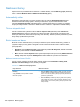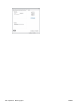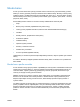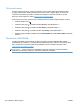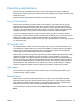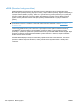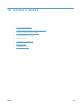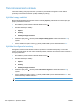HP Color LaserJet Enterprise CP5520 User Guide
Nastavení barvy
Správu barev lze provádět změnou nastavení v ovladači tiskárny na kartě Barevný papír (Windows)
nebo v nabídce Možnosti barev či Možnosti barev/kvality (Mac).
Automatický režim
Nastavením možnosti barev na výchozí hodnotu nebo na hodnotu Automatický režim obvykle
dosáhnete maximální kvality výtisku u barevných dokumentů. Výchozí nastavení barev nebo
nastavení Automatický režim optimalizuje práci s neutrální šedou barvou a polotóny a vylepšuje
okraje pro každý element v dokumentu. Další informace naleznete v nápovědě k ovladači tiskárny.
Tisk ve stupních šedi
Pokud v ovladači tisku vyberete možnost Tisk ve stupních šedi (Windows) nebo Tisknout ve
stupních šedi (Mac), barevný dokument se vytiskne černobíle. Tato možnost je vhodná pro tisk
barevných dokumentů, které budou kopírovány nebo faxovány. Zařízení používá jednobarevný režim,
který snižuje použití barevných kazet.
Ruční nastavení barev
Možnost ručního nastavení barev je určena pro nastavení úprav neutrální šedé barvy, polotónů a
vylepšení okrajů pro text, grafiku a fotografie. Chcete-li otevřít možnosti ručního nastavení barev,
postupujte takto:
● Windows: Na kartě Barevný papír zrušte zaškrtnutí políčka HP EasyColor, klikněte na tlačítko
Ručně a potom klikněte na tlačítko Nastavení.
●
Mac: Otevřete nabídku Upřesnit nebo vyberte odpovídající kartu pomocí karty Možnosti barev/
kvality. Klepnutím na políčko HP EasyColor zrušte zaškrtnutí a povolte ruční nastavení.
Možnost nastavení barev Ručně
Pomocí ručního nastavení možností barev můžete upravit možnosti Neutrální odstíny šedé,
Polotón a Kontrola okraje pro text, obrázky a fotografie.
Tabulka 9-1 Možnosti ruční úpravy barev
Popis nastavení Možnosti nastavení
Polotóny
Volby polotónů ovlivňují rozlišení a čistotu
barevného výstupu.
●
Možnost Hladký zajišťuje nejlepší výsledky pro velké, souvisle
vyplněné oblasti a vylepšuje fotografie vyhlazením stupňování
barev. Tuto možnost vyberte, pokud jsou prioritní jednotvárné a
vyhlazené výplně oblastí.
●
Možnost Detailní je užitečná pro texty a grafiku, které vyžadují
ostré rozlišení čar a barev, nebo pro obrázky obsahující vzory či
drobné detaily. Tuto možnost vyberte, pokud jsou prioritní ostré
okraje a detaily.
146 Kapitola 9 Barevný papír CSWW